Trung tâm điều khiển (Control Center) là một tính năng cực kỳ hữu ích trên iPhone, mang đến khả năng truy cập nhanh chóng vào các cài đặt và tính năng thường dùng. Bài viết này sẽ hướng dẫn chi tiết cách sử dụng Trung tâm điều khiển trên iPhone, giúp bạn tận dụng tối đa tiện ích này và nâng cao trải nghiệm sử dụng thiết bị iOS của mình.
Trung tâm điều khiển cho phép người dùng iPhone tùy chỉnh nhanh các thiết lập quan trọng mà không cần phải truy cập vào ứng dụng Cài đặt. Việc thành thạo các thao tác với Trung tâm điều khiển sẽ giúp bạn tiết kiệm thời gian và thao tác trên điện thoại hiệu quả hơn.
Trung Tâm Điều Khiển Trên iPhone Là Gì?
Trung tâm điều khiển (Control Center) là một bảng điều khiển tích hợp sẵn trên iPhone, cung cấp quyền truy cập tức thì vào các chức năng và cài đặt thiết yếu. Từ đây, bạn có thể nhanh chóng điều chỉnh độ sáng màn hình, âm lượng, kết nối Wi-Fi, Bluetooth, bật/tắt chế độ máy bay, kích hoạt đèn pin, và nhiều tiện ích khác.
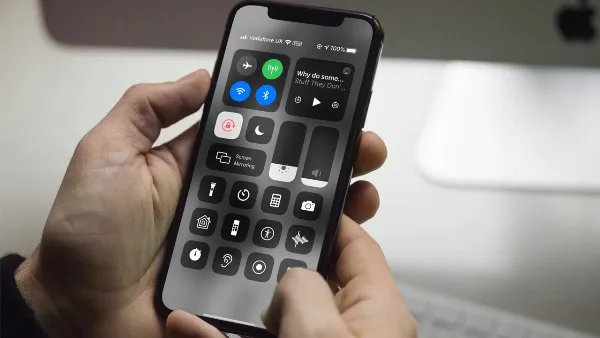 Hình ảnh minh họa giao diện Trung tâm điều khiển trên iPhone, hiển thị các biểu tượng và chức năng chính.
Hình ảnh minh họa giao diện Trung tâm điều khiển trên iPhone, hiển thị các biểu tượng và chức năng chính.
Ngoài ra, Trung tâm điều khiển còn cho phép truy cập nhanh vào trình phát nhạc, camera, máy tính và các ứng dụng đã cài đặt, giúp bạn thao tác nhanh chóng và tiện lợi hơn.
Cách Mở Trung Tâm Điều Khiển Trên iPhone
Thao tác mở Trung tâm điều khiển có sự khác biệt nhỏ tùy thuộc vào dòng iPhone bạn đang sử dụng:
- Đối với iPhone có nút Home (từ iPhone 8 trở về trước): Vuốt lên từ cạnh dưới màn hình.
- Đối với iPhone không có nút Home (từ iPhone X trở lên): Vuốt xuống từ góc trên bên phải màn hình (nơi hiển thị biểu tượng pin).
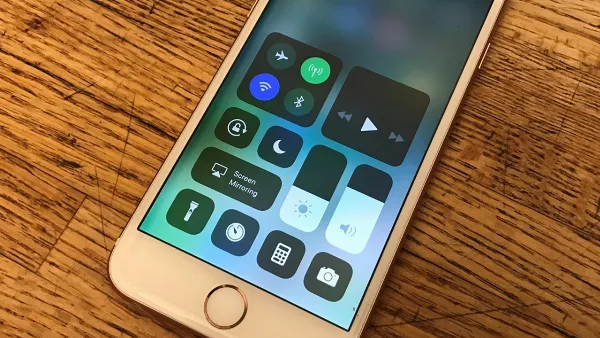 Hình ảnh minh họa cách vuốt xuống từ góc trên bên phải màn hình để mở Trung tâm điều khiển trên iPhone không có nút Home.
Hình ảnh minh họa cách vuốt xuống từ góc trên bên phải màn hình để mở Trung tâm điều khiển trên iPhone không có nút Home.
Truy Cập Nhanh Các Điều Khiển Mở Rộng
Trung tâm điều khiển không chỉ giới hạn ở các biểu tượng hiển thị ban đầu. Bạn có thể truy cập thêm nhiều tùy chọn điều khiển mở rộng bằng cách nhấn giữ vào một biểu tượng cụ thể. Ví dụ, nhấn giữ vào biểu tượng Camera sẽ hiển thị các tùy chọn chụp ảnh nhanh như: Chụp ảnh selfie, Quay video, Chụp chân dung, Quay chậm.
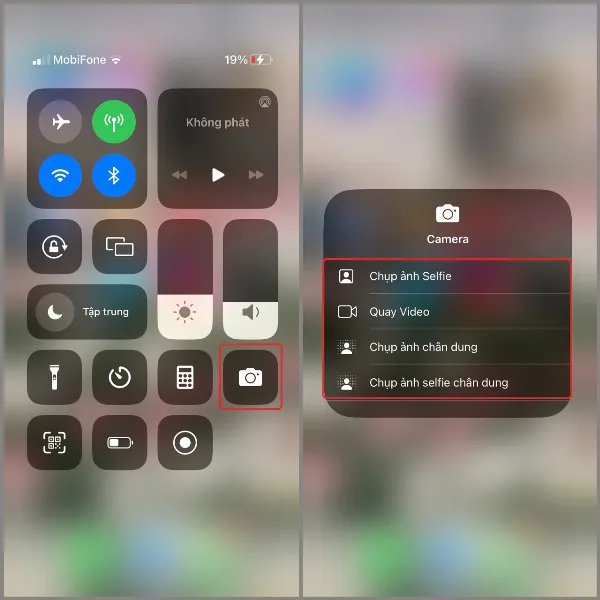 Hình ảnh minh họa cách nhấn giữ biểu tượng Camera trong Trung tâm điều khiển để truy cập các tùy chọn chụp ảnh nhanh.
Hình ảnh minh họa cách nhấn giữ biểu tượng Camera trong Trung tâm điều khiển để truy cập các tùy chọn chụp ảnh nhanh.
Tương tự, nhấn giữ vào biểu tượng Đèn pin cho phép điều chỉnh độ sáng, hoặc nhấn giữ vào khu vực kết nối (Wi-Fi, Bluetooth) để xem danh sách mạng Wi-Fi khả dụng và thiết bị Bluetooth đang kết nối.
Tùy Chỉnh Trung Tâm Điều Khiển: Thêm, Bớt Và Sắp Xếp Các Tiện Ích
Bạn hoàn toàn có thể cá nhân hóa Trung tâm điều khiển để phù hợp với nhu cầu sử dụng của mình.
Bước 1: Mở ứng dụng Cài đặt (Settings), chọn Trung tâm điều khiển (Control Center).
Bước 2: Tại đây, bạn sẽ thấy danh sách các điều khiển “Bao gồm” (hiện đang có trong Trung tâm điều khiển) và “Điều khiển khác” (có thể thêm vào).
- Để xóa bớt, nhấn vào biểu tượng dấu trừ “-“ màu đỏ bên cạnh điều khiển muốn xóa và chọn Xóa.
- Để thêm, nhấn vào biểu tượng dấu cộng “+” màu xanh bên cạnh điều khiển muốn thêm.
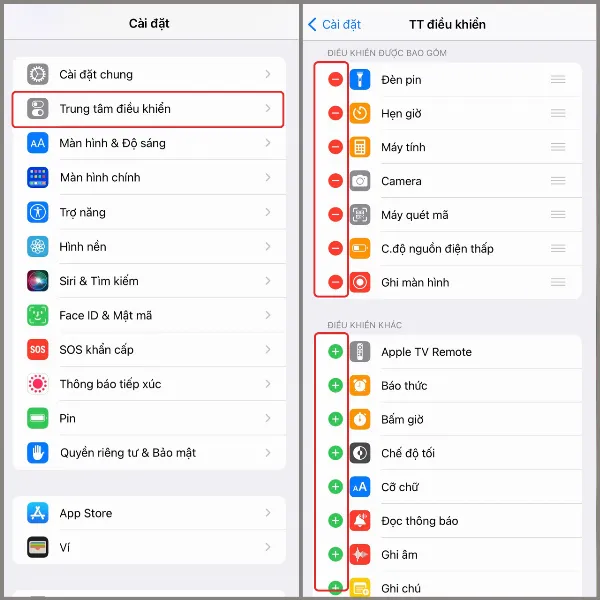 Hình ảnh giao diện Cài đặt Trung tâm điều khiển trên iPhone, hiển thị danh sách các điều khiển có thể thêm hoặc bớt.
Hình ảnh giao diện Cài đặt Trung tâm điều khiển trên iPhone, hiển thị danh sách các điều khiển có thể thêm hoặc bớt.
Bước 3: Để sắp xếp lại vị trí các điều khiển, nhấn giữ biểu tượng ba đường gạch ngang bên cạnh mỗi điều khiển và kéo thả đến vị trí mong muốn.
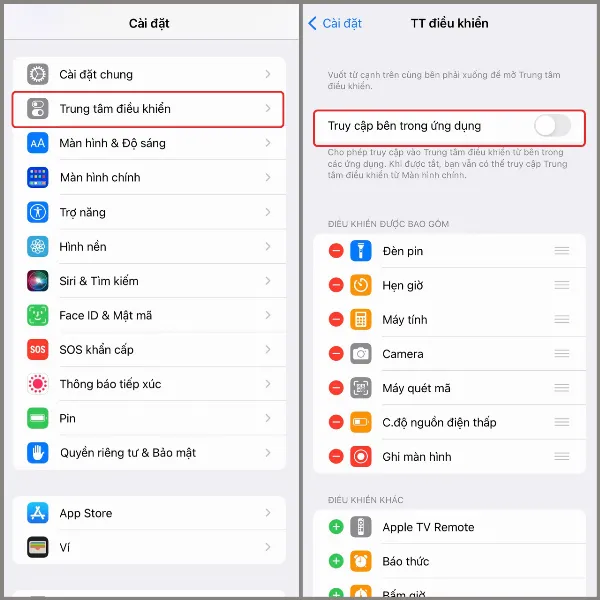 Hình ảnh minh họa cách nhấn giữ và kéo thả biểu tượng ba đường gạch ngang để sắp xếp lại vị trí các điều khiển trong Trung tâm điều khiển.
Hình ảnh minh họa cách nhấn giữ và kéo thả biểu tượng ba đường gạch ngang để sắp xếp lại vị trí các điều khiển trong Trung tâm điều khiển.
Tạm Thời Ngắt Kết Nối Wi-Fi Và Bluetooth
Trung tâm điều khiển cung cấp cách nhanh chóng để tạm thời ngắt kết nối Wi-Fi và Bluetooth mà không cần tắt hoàn toàn.
- Ngắt kết nối Wi-Fi: Nhấn vào biểu tượng Wi-Fi trong Trung tâm điều khiển. Biểu tượng chuyển sang màu xám cho biết Wi-Fi đã tạm thời bị ngắt kết nối khỏi mạng hiện tại. Nhấn lại để kết nối lại.
- Ngắt kết nối Bluetooth: Nhấn vào biểu tượng Bluetooth trong Trung tâm điều khiển. Biểu tượng chuyển sang màu trắng cho biết Bluetooth đã tạm thời bị ngắt kết nối khỏi các thiết bị. Nhấn lại để kết nối lại.
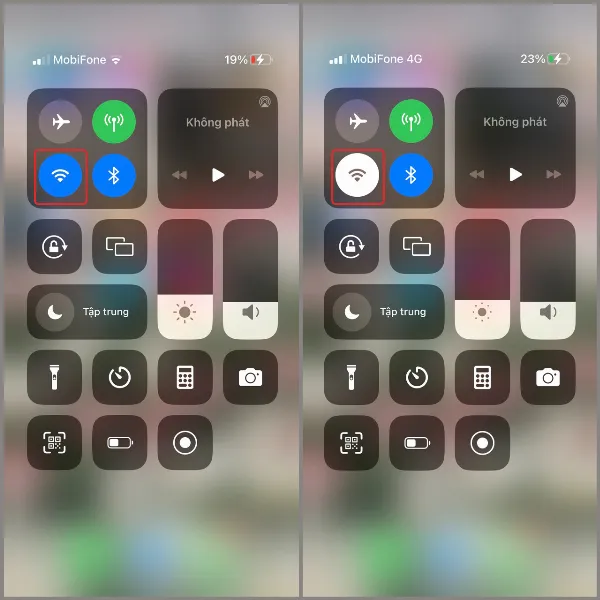 Hình ảnh minh họa cách nhấn vào biểu tượng Wi-Fi trong Trung tâm điều khiển để tạm thời ngắt kết nối mạng.
Hình ảnh minh họa cách nhấn vào biểu tượng Wi-Fi trong Trung tâm điều khiển để tạm thời ngắt kết nối mạng.
Lưu ý: Thao tác này chỉ tạm thời ngắt kết nối, Wi-Fi và Bluetooth vẫn được bật trong nền. Để tắt hoàn toàn, bạn cần vào ứng dụng Cài đặt.
Vô Hiệu Hóa Truy Cập Trung Tâm Điều Khiển Trong Ứng Dụng
Trong một số trường hợp, bạn có thể vô tình mở Trung tâm điều khiển khi đang sử dụng ứng dụng, đặc biệt là khi chơi game hoặc xem video. Để tránh điều này, bạn có thể tắt tính năng truy cập Trung tâm điều khiển trong ứng dụng.
Truy cập Cài đặt (Settings) > Trung tâm điều khiển (Control Center) > Tắt tùy chọn Truy cập bên trong ứng dụng (Access Within Apps).
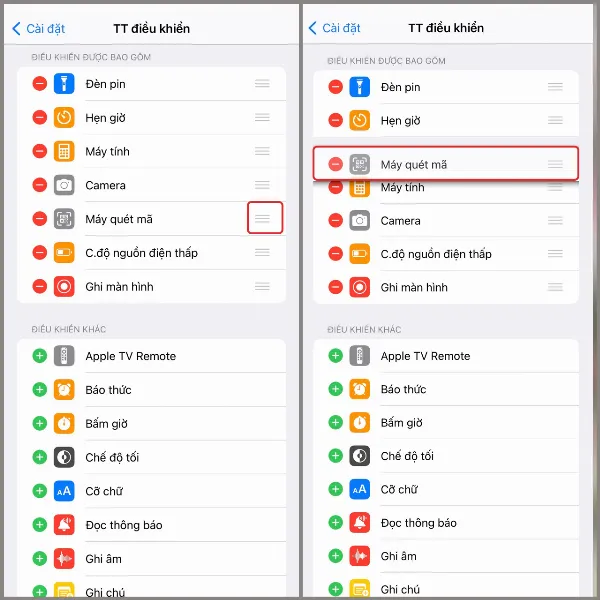 Hình ảnh giao diện Cài đặt Trung tâm điều khiển trên iPhone, hiển thị tùy chọn "Truy cập bên trong ứng dụng".
Hình ảnh giao diện Cài đặt Trung tâm điều khiển trên iPhone, hiển thị tùy chọn "Truy cập bên trong ứng dụng".
Kết Luận
Trung tâm điều khiển là một công cụ mạnh mẽ giúp bạn thao tác nhanh chóng và thuận tiện trên iPhone. Việc nắm rõ các tính năng và cách tùy chỉnh Trung tâm điều khiển sẽ giúp bạn sử dụng iPhone hiệu quả hơn. Hãy dành thời gian khám phá và thiết lập Trung tâm điều khiển theo cách riêng của bạn để tối ưu hóa trải nghiệm sử dụng iPhone hàng ngày. Đừng quên theo dõi để cập nhật những thủ thuật iPhone hữu ích khác!
Tổng số từ: 1045
Tài liệu tham khảo:
- Trang hỗ trợ của Apple về Trung tâm điều khiển: https://support.apple.com/en-us/HT202769
- Bài viết hướng dẫn sử dụng iPhone từ trang tin công nghệ The Verge: https://www.theverge.com/22587887/apple-iphone-ios-15-how-to-guide-beginner






































